Чомусь досі існує переконання, що перевстановлення системи — це дуже складна операція. Насправді вся робота полягає у створенні настановної флешки. Потім цю флешку можна використовувати скільки завгодно для переустановки Windows. Отже, як зробити завантажувальну флешку?
Завантаження образу диска
Для створення розділів завантаження можна використовувати вбудовані засоби системи. Але вони не підходять для створення завантажувального флеш-накопичувача. Як зробити з флешки завантажувальний диск? За допомогою сторонніх утиліт – таких, як UltraISO.
UltraISO дозволяє записати образ диска (той самий, що у форматі .iso) на флешку. Але перед тим як записати настановну флешку, потрібно видобути сам образ настановного диска. Можна звернутися до напівлегальних та нелегальних сайтів для завантаження неофіційної версії системи – врахуйте, вони нестабільні, і ніхто не гарантує відсутності програм-шпигунів у таких збірках. Якщо ви плануєте інсталювати Windows іншим користувачам (наприклад, працюючи в комп'ютерному сервісі), використовувати такі зборки не варто — це правопорушення, за яке вам загрожує великий штраф. Втім, самостійне використання піратських збірок формально заборонено.
Можна зробити інсталяційну флешку з офіційної версії Windows, завантаженої на веб-сайті Microsoft. Безкоштовна пробна версія доступна всім, а ось ліцензію доведеться купити або користуватися системою з обмеженими можливостями.
Визначте розрядність своєї системи (х64 або х86) та завантажте відповідний дистрибутив. Вибираючи між варіаціями Windows (Домашня, Корпоративна і так далі) враховуйте, які функції вам потрібні. Наприклад, для домашньої роботи з файлами та ігор вам не потрібна "Корпоративна" - вона лише займе зайве місце на диску непотрібними вам функціями.
Як зробити образ диска для флешки, чи потрібна спеціальна підготовка образу? Ні - завантажений файл .iso вже підходить для завантаження на флеш-накопичувач. Програма UltraISO розпізнає його та запише його на флешку, як на диск.
Завантажуємо UltraISO
UltraISO — це платна програма, але має безкоштовний пробний період, яким ми й скористаємося. Незважаючи на формальну платність, цей софт можна використовувати на пробному періоді нескінченно.
Відкрийте офіційний сайт розробника та завантажте останню версію програми. На сайті ви побачите інструкції, як створити завантажувальну флешку, але вони англійською та стосуються лише останніх версій Windows.
Встановіть програму, дотримуючись інструкцій установника. Там все просто — як завжди, погоджуємося з ліцензією, тиснемо «Далі», поки програма не встановиться, а потім відкриваємо її. У першому вікні UltraISO запитає, чи не хочемо купити ліцензію. На щастя, пробного періоду вистачить, щоб зробити інсталяційну флешку як завантажувальний диск, тому тиснемо "Пробний період".
Створюємо завантажувальну флешку
Для інсталятора Windows потрібно не менше 8 ГБ вільного простору. Знайдіть флешку на 8, 16 або більше гігабайт. Переконайтеся, що на ній немає жодних важливих даних – у процесі встановлення програма відформатує ваш накопичувач та зітре всі файли з нього.
Отже, потрібні дані скопійовані, флеш-накопичувач готовий до очищення та встановлення дистрибутива. Як створити настановну флешку? Дотримуємося простих кроків:
Відкрийте завантажений дистрибутив. Для цього у вікні UltraISO потрібно у верхньому меню вибрати "Файл" - "Відкрити" (або натиснути клавіші Ctrl+O). У вікні, що з'явилося, вибираємо скачаний дистрибутив.

Перевірте, чи флешка підключена до комп'ютера. На цьому етапі вона може бути невідформатована – ми зробимо це пізніше.
У верхньому меню UltraISO виберіть "Самозавантаження" - "Записати образ жорсткого диска".
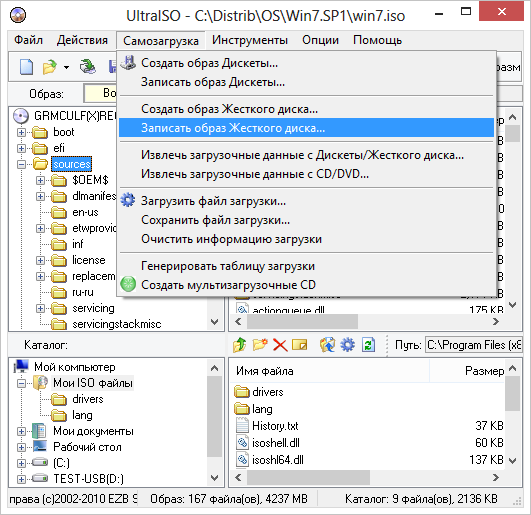
Відкриється вікно прогресу. Натисніть «Форматувати» — всі дані на флешці віддаляться, про що вас дбайливо попередить програма. Погоджуйтесь та продовжуйте встановлення.
Запис файлів на диск триватиме кілька хвилин. Якщо у вас стара флешка і ви використовуєте USB 2.0, запис може зайняти від 15 до 30 хвилин.
Як зробити флешку завантажувальною? Достатньо встановити на неї завантажений .iso з установником, перезавантажити комп'ютер та вибрати флешку в boot-меню. Це меню зазвичай викликається клавішею F8 - натисніть її, коли на екрані при включенні з'явиться логотип виробника материнської плати. Залежно від виробника, кнопка виклику boot-меню може бути іншою. Якщо ви натискаєте F8, але нічого не виходить (система продовжує завантажуватися, як завжди), знову перезавантажте комп'ютер. У момент, коли відображається логотип виробника материнки, внизу ви побачите кнопки, які потрібно натиснути, щоб відкрити BIOS та boot-menu. Це може бути Delete, F1, F8 – у кожного виробника свій набір клавіш.
Відкрите boot-меню – це віконце зі списком доступних для завантаження пристроїв. Як зробити флешку настановною? Досить просто вибрати її в цьому списку і комп'ютер завантажиться, використовуючи інсталятор Windows. Далі встановлення нової операційної системи не складе труднощів. Потрібно, як при установці звичайної програми, погоджуватися з умовами використання, вибирати місце для встановлення та чекати, поки всі файли скопіюються.
Як бачите, в установці Windows з флешки немає нічого складного. Створення завантажувальної флешки займає близько 10-20 хвилин (залежно від швидкості завантаження даних на накопичувач), а встановлення самої системи не викликає труднощів навіть у людей без переустановки ОС.














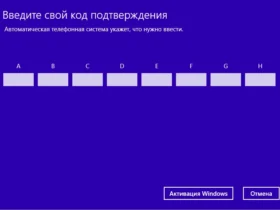








ВІДПОВІДІТИ